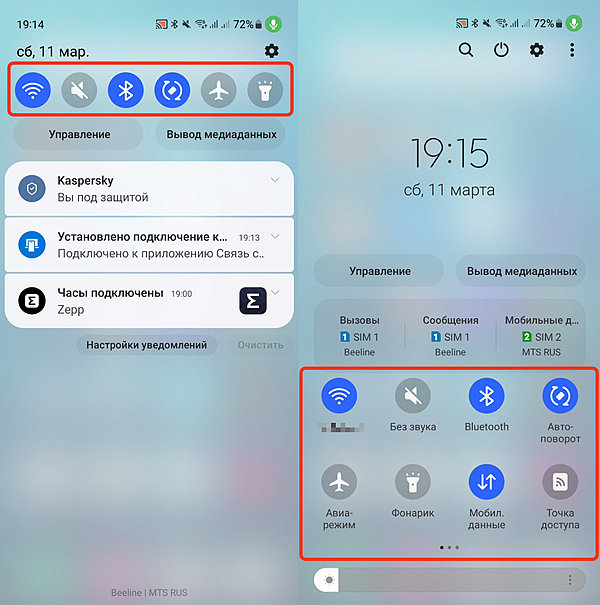Меню быстрых настроек – это мощная функция Android. Вы можете использовать это меню для выполнения всевозможных полезных задач, не копаясь в приложениях на своём смартфоне. Возможно, вы уже знаете, где оно находится и как его использовать, чтобы быстро перевести телефон в режим полёта или проверить уровень заряда батареи, но знаете ли вы также, что вы можете настроить быстрое меню?
Приведенные ниже советы и информация должны применяться независимо от производителя вашего телефона Android: Samsung, Google, Huawei, Xiaomi и т.д.
Важно: некоторые из этих шагов работают только на Android 13 и более поздних версиях.
Откройте быстрые настройки
Первый шаг – найти меню. Чтобы найти меню быстрых настроек Android, просто проведите пальцем от верхней части экрана к нижней части. Если ваш смартфон разблокирован, вы увидите сокращенное меню, которое вы можете использовать как есть, или проведите пальцем вниз, чтобы увидеть расширенную панель быстрых настроек для дополнительных параметров.
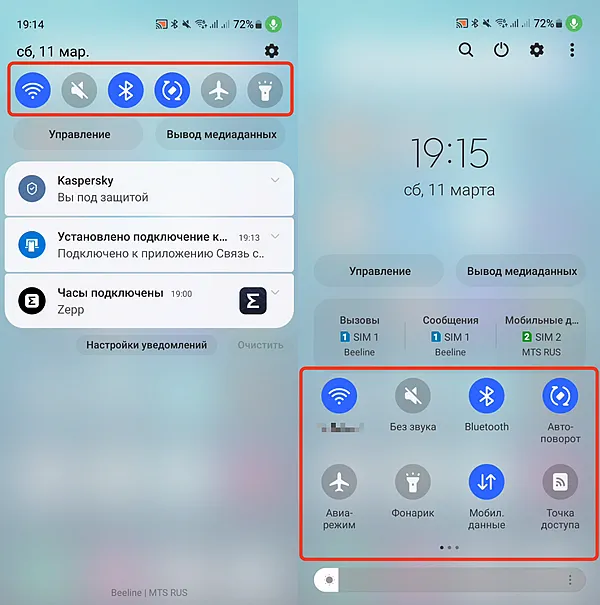
Доступные значения по умолчанию могут незначительно отличаться от смартфона к смартфону. Кроме того, приложения, которые вы устанавливаете на смартфон, также могут иметь собственные плитки быстрых настроек, которые появляются здесь.
Если вам не нравится команда или ваши параметры, вы можете изменить их. Мы скоро вернемся к этому.
Используйте быстрые настройки, когда смартфон заблокирован
Вам не нужно разблокировать смартфон с помощью PIN-кода, пароля, рисунка или отпечатка пальца. Если ваш Android включен, вы можете получить доступ к меню быстрых настроек. Но, не все быстрые настройки доступны, пока вы не разблокируете устройство.
Вы можете включить фонарик или перевести телефон в режим полёта, но если вы попытаетесь использовать быструю настройку, которая может позволить пользователю получить доступ к вашим данным, вам будет предложено разблокировать телефон, прежде чем продолжить.
Измените меню быстрых настроек
Чтобы изменить меню быстрых настроек, ваш смартфон должен быть разблокирован.
- Перетащите нижнюю часть сокращенного меню до полностью развернутой панели инструментов.
- Коснитесь вертикального троеточия в правом верхнем углу.
- Затем нажмите Изменить кнопки.
- Длительное нажатие (касайтесь элемента, пока не почувствуете ответную вибрацию), затем перетащите его, чтобы внести изменения.
- Перетащите ярлыки на панель, если вы хотите их добавить, и с панели, если он вам не нужен.
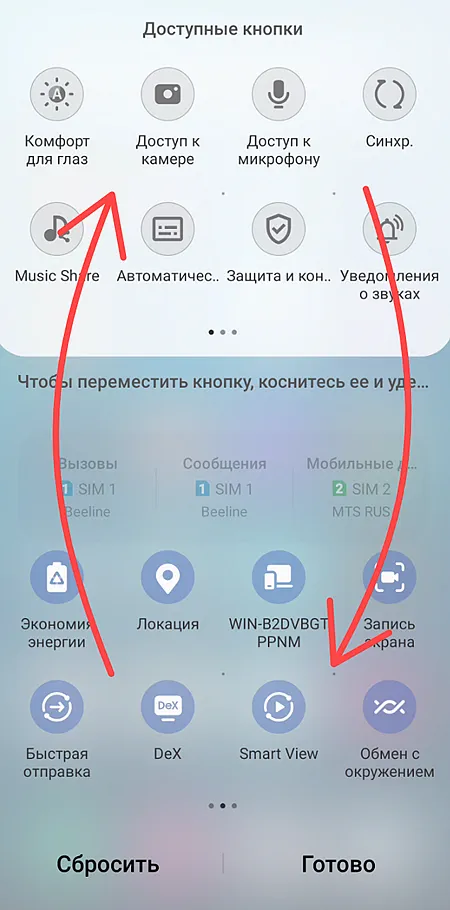
- Вы также можете изменить порядок отображения плиток быстрых настроек. Первые шесть пунктов появятся в сокращенном меню быстрых настроек.
У вас может быть больше вариантов, чем вы думаете. Иногда появляется больше плиток, если вы прокручиваете вниз (проведите пальцем от нижней части экрана к верхней).
Предупреждение:
- Некоторые приложения могут спросить, хотите ли вы добавить их значок в качестве плитки в меню быстрых настроек. Вы можете удалить или повторно добавить их в любое время.
- Если у вас включено несколько настроек, ваш телефон иногда скрывает значки для экономии места на экране. Чтобы найти скрытые значки, в верхней части экрана телефона вы найдёте точку.
Управление аудио и видео
- Чтобы найти, что воспроизводится на вашем смартфоне, проведите вниз от верхнего края экрана.
- Чтобы открыть приложение, в котором воспроизводится мультимедиа, коснитесь панели.
- Если вы используете несколько мультимедийных приложений, проведите пальцем вправо или влево, чтобы найти их.
- Чтобы изменить место воспроизведения звука, в правом верхнем углу панели коснитесь имени аудиоаксессуара. Например, «Динамики» или «Наушники».